ps怎么画彩虹图案 ps彩虹图案绘制方法介绍
更新日期:2022-02-28 17:42:49来源:互联网
PS是非常实用的图像编辑工具,大家可以使用它去画各种各样的图案,比如可以给一张照片画上一道彩虹。那么,具体怎么操作呢?大家需要先将风景照导入,然后新建图层并通过渐变工具和特殊效果去编辑出一个彩虹图案,然后再通过高斯模糊效果去制作朦胧效果,这样就能在你的风景照上绘制出一道绚丽的彩虹了。
ps怎么画彩虹图案
1、首先你要导入你的风景照到PS软件中,然后新建一个图准备添加彩虹;
2、接着我们使用【渐变工具】(快捷键G),在上面的模式中我们点击第二个【径向渐变】;
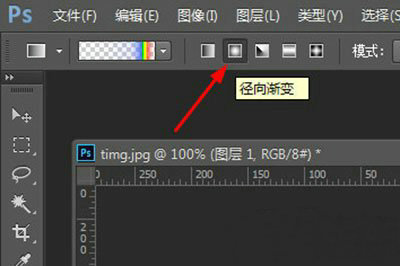
3、之后选择颜色,进入渐变编辑器,我们点击预设旁边的齿轮按钮,在弹出的菜单中选择【特殊效果】,弹出窗口提示是否替换当前的颜色,选择追加;
4、在添加的渐变效果预设中,我们选择最后一个【罗素彩虹】,然后什么都不用动确定即可;
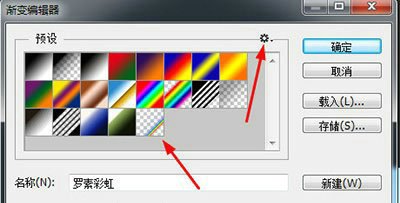
5、调整好后就可以在画布上画彩虹啦,我们在要添加彩虹的位置按住鼠标从上到下拖动,最后松开,一个彩虹就生成了,具体的大小和位置请根据实际情况来添加;

彩虹添加好后你会发现真的很丑,没关系,接着就稍微进行修饰。
1、我们首先将彩虹的图层模式选择为【滤色】;

2、然后使用【滤镜】—【模糊】—【高斯模糊】,在里面根据喜好来调整半径像素,越大越模糊;

3、最后我们给图层添加蒙板,然后再次使用【渐变工具】,模式为【线性渐变】,颜色选择为【黑白渐变】。

在画布中鼠标从下到上往上拖动,直到彩虹的下半部消失即可。

以上就是PS怎么画彩虹的全部内容了,按照以上的方法操作,你就能轻松的掌握PS画彩虹的方法了。
相关文章
- ps磨皮怎么操作 ps磨皮的操作方法 2024-08-09
- ps污点修复工具怎么用 ps污点修复工具使用方法 2024-08-09
- ps怎么把一张图的部分抠出来放另一张图 ps把一张图的部分抠出来放另一张图的方法步骤 2024-08-09
- ps老照片如何修复 ps老照片修复教程 2024-08-08
- ps标尺工具怎么用 ps标尺工具使用教程 2024-07-09
- ps图层面板不见了怎么办 ps图层面板不见了解决方法 2024-07-08
- ps怎么载入动作 ps载入动作操作步骤一览 2024-07-03
- ps如何画箭头形状 ps箭头绘制方法介绍 2024-07-03
- ps毛绒字体效果怎么做 ps毛绒字体效果制作方法介绍 2024-07-03
- ps怎么改背景颜色 ps背景颜色怎么换 2024-07-03
- ps怎么给物体加阴影有立体感 ps给物体加阴影方法汇总 2024-07-03
- ps如何还原上一步操作 ps操作失误怎么撤回 2024-07-03
最新教程
应用教程
- 微信查删单向好友功能使用说和教程 微信查删单向好友功能怎么使用
- 宏碁win11怎么开启vt 宏碁win11开启vt方法介绍
- 宏碁win11笔记本如何让电池充电到100% 宏碁win11笔记本让电池充电到100%的方法
- 宏碁win11开始菜单怎么更换位置 宏碁win11开始菜单更换位置方法介绍
- 宏碁win11怎么不联网跳过去 宏碁win11不联网跳过去操作方法
- 宏碁win11什么时候推送 宏碁win11推送时间介绍
- 宏碁win11改win10怎么操作 宏碁win11改win10操作方法
- 宏碁win11怎么退回win10 宏碁win11退回win10方法介绍
- 宏碁win11跳过联网激活怎么操作 宏碁win11跳过联网激活操作方法
- 索尼PlayStation Network账号与Steam账号怎么绑定 索尼PlayStation Network账号与Steam账号绑定方法
资讯排行
- win7支持uefi引导吗 win7支持uefi引导吗问题解析
- win7用legacy还是uefi win7用legacy还是uefi问题解析
- 当前系统是uefi启动无法安装win7是怎么回事 当前系统是uefi启动无法安装win7解决方法
- uefi引导强制安装32位win7怎么操作 uefi引导强制安装32位win7操作方法
- win7怎么打开文件扩展名方法 win7怎么打开文件扩展名教程
- win7文件扩展名怎么改 win7文件扩展名更改方法
- win7亮度调节不见了怎么办 win7亮度调节不见了解决方法
- 台式电脑win7亮度调节在哪里 台式电脑win7亮度调节位置一览
- win7亮度调节快捷键是什么 win7亮度调节快捷键解析
- win7亮度调节不了是什么原因 win7亮度调节不了问题解析
